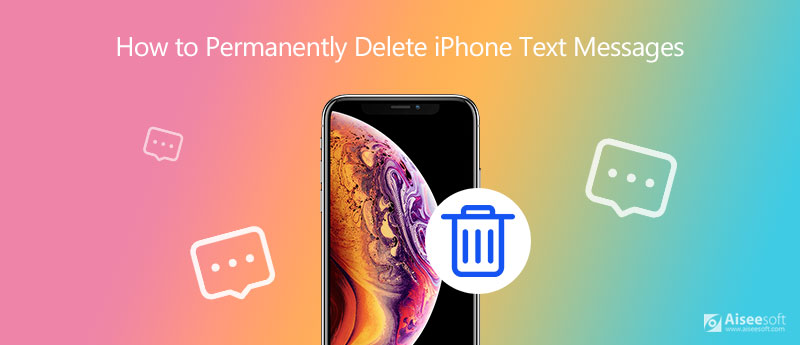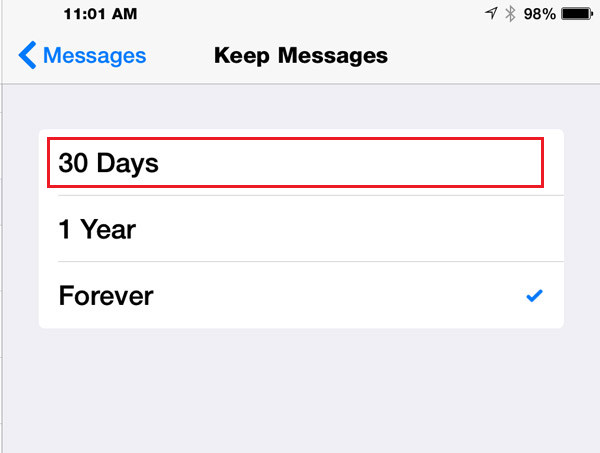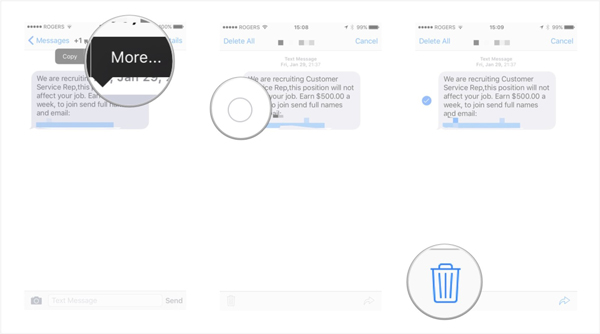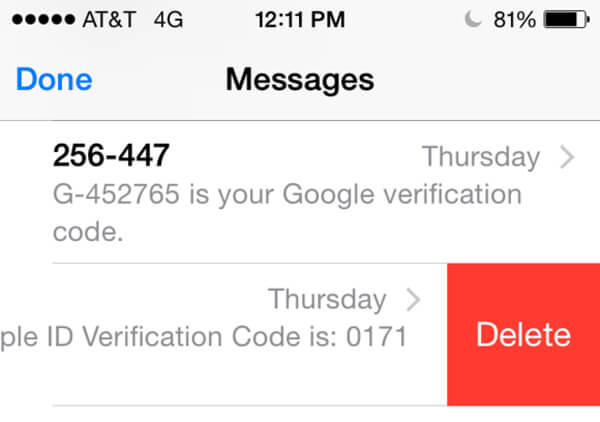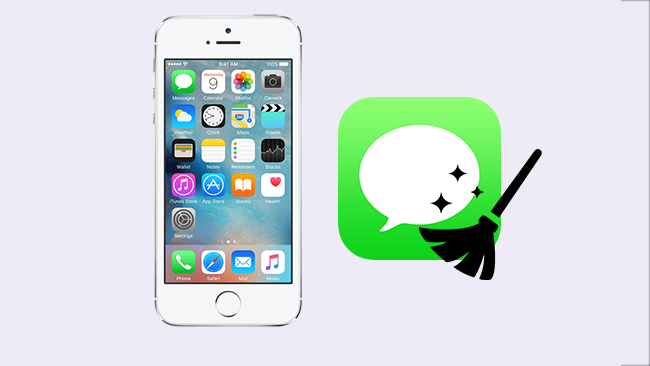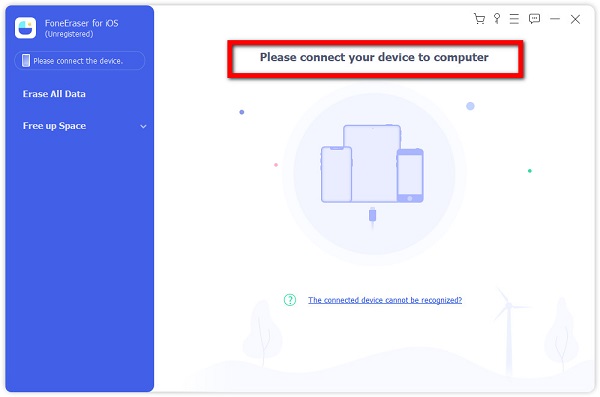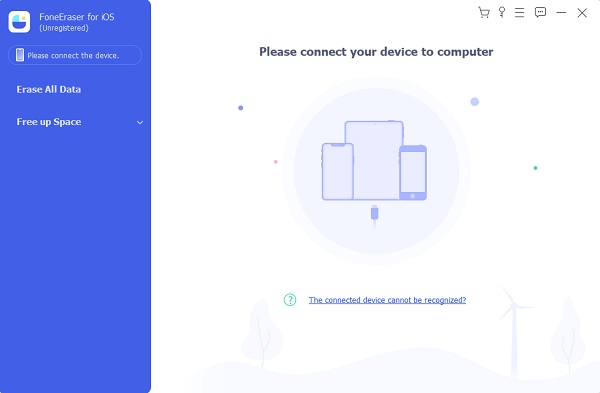- Как удалять сообщения из iCloud
- Что происходит при удалении сообщений или отключении функции «Сообщения в iCloud»
- Как удалять сообщения из iCloud
- На iPhone, iPad или iPod touch
- На компьютере Mac
- Как окончательно удалить текстовые сообщения и сообщения на iPhone
- Часть 1. Самый безопасный способ навсегда удалить сообщения на iPhone
- Часть 2. Удаление текстовых сообщений на iPhone напрямую
- Часть 3. Избавьтесь от сообщений iMessages на iPhone с помощью FoneEraser
- Часто задаваемые вопросы об окончательном удалении сообщений на iPhone
- Заключение
- Как удалить текстовые сообщения на iPhone: исключительные способы сделать это
- 1. Как удалить текстовое сообщение на iPhone
- 1. Как удалить одно текстовое сообщение на iPhone
- 2. Как удалить текстовое сообщение из группового текста на iPhone
- 3. Как удалить все текстовые сообщения iPhone
- 2. Как навсегда удалить текстовые сообщения с iPhone с помощью FoneEraser для iOS
- 3. Часто задаваемые вопросы о том, как удалить текстовое сообщение на iPhone
Как удалять сообщения из iCloud
При использовании функции «Сообщения в iCloud» история вашей переписки полностью синхронизируется на всех ваших устройствах. Если необходимо освободить место в хранилище iCloud, вы можете удалить отдельные сообщения со всех своих устройств или отключить функцию «Сообщения в iCloud».
Что происходит при удалении сообщений или отключении функции «Сообщения в iCloud»
Если используется функция «Сообщения в iCloud» и вы удаляете сообщение, вложение или разговор на одном устройстве, эта информация удаляется со всех ваших устройств. Это может помочь освободить место в хранилище iCloud, в то же время поддерживая актуальность остальных разговоров на всех устройствах. Восстановить удаленное сообщение невозможно.
Если поддерживать актуальность разговоров на всех устройствах не требуется, можно отключить функцию «Сообщения в iCloud». Если вы отключили функцию «Сообщения в iCloud» на iPhone или iPad, история ваших сообщений будет сохранена в отдельной резервной копии iCloud.
Как удалять сообщения из iCloud
Если функция «Сообщения в iCloud» включена, то при удалении сообщения на любом устройстве оно удаляется со всех устройств.
На iPhone, iPad или iPod touch
Чтобы удалить отдельное сообщение или вложение, выполните следующие действия:
- В разговоре, содержащем сообщение, коснитесь всплывающего окна сообщения или вложения, которое необходимо удалить, и удерживайте его.
- Перейдите по ссылке «Еще».
- Нажмите и выберите «Удалить сообщение». Если необходимо удалить все сообщения в разговоре, нажмите «Удалить все» в левом верхнем углу. Затем нажмите «Удалить разговор».
Чтобы удалить несколько вложений от контакта или из разговора, выполните следующие действия:
- В текстовом разговоре нажмите имя контакта вверху экрана.
- Нажмите «Информация» .
- Выберите «Посмотреть все фотографии».
- Нажмите «Выбрать», затем выберите фотографии, которые требуется удалить.
- Нажмите «Удалить», затем нажмите «Удалить вложение» для подтверждения.
Чтобы удалить весь разговор, выполните следующие действия.
- Смахните влево разговор, который необходимо удалить.
- Нажмите кнопку «Удалить».
- Нажмите кнопку «Удалить» еще раз для подтверждения.
На компьютере Mac
Чтобы удалить отдельное сообщение или вложение, выполните следующие действия:
- Откройте разговор, содержащий сообщение.
- Щелкните пустую область всплывающего окна сообщения, удерживая нажатой клавишу Control.
- Выберите «Удалить».
- Нажмите «Удалить».
Чтобы удалить весь разговор, выполните следующие действия.
- Щелкните разговор, удерживая нажатой клавишу Control.
- Выберите «Удалить разговор».
- Нажмите «Удалить».
Источник
Как окончательно удалить текстовые сообщения и сообщения на iPhone
В повседневной жизни удалить текстовые сообщения iPhone iMessages или текстовые сообщения после проверки довольно просто в несколько кликов. Однако вы действительно думаете, что стерли текстовые сообщения на своем iPhone? На самом деле ты просто удалил текстовые сообщения iPhone или iMessages из вашего окна сообщения. И эти сообщения все еще можно восстановить с помощью какого-нибудь инструмента восстановления. В этой ситуации, когда вы продаете свой старый iPhone на eBay, ваша важная информация может быть раскрыта.
Следовательно, как навсегда удалить iMessages или текстовые сообщения на iPhone? В этом посте мы покажем вам лучшие решения для безвозвратного удаления iMessages или текстовых сообщений с iPhone.
Часть 1. Самый безопасный способ навсегда удалить сообщения на iPhone
В этой части мы покажем вам, как полностью и навсегда удалить iMessages или текстовые сообщения на iPhone с помощью лучшего инструмента для удаления сообщений iPhone. Очиститель iPhone, профессиональный инструмент для очистки данных iPhone, может одновременно стереть все содержимое и настройки. Кроме того, iPhone Cleaner поддерживает почти все модели iPhone, такие как iPhone 12, 11, XS, XR, X, 8, 7, 6, 5 и другие. Вам не нужно беспокоиться о том, что другие могут восстановить ваши удаленные данные с помощью какого-либо инструмента восстановления.
Часть 2. Удаление текстовых сообщений на iPhone напрямую
Если у вас есть достаточно времени, чтобы удалить свои текстовые сообщения на iPhone, то вы можете пойти по этому пути. Это очень просто удалить текстовые сообщения по одному или стереть их за один раз.
◆ Если вы используете последние версии iOS, вы можете открыть «Сообщения»> нажать значок с тремя точками> выбрать «Выбрать сообщения»> отметить все сообщения, которые вы хотите удалить> нажмите «Удалить», чтобы удалить выбранные сообщения.
◆ Если ваш iPhone работает под управлением iOS 8, вы можете перейти в приложение «Сообщения»> нажать «Изменить»> выбрать сообщения, которые вы хотите удалить> вкладка «Удалить», чтобы удалить отдельное сообщение. (Смотрите, как удалить приложения iMessages на iPhone)
◆ Если вы хотите удалить все старые сообщения на iPhone, вам нужно перейти в «Настройки»> «Сообщения»> «Сохранить сообщения», чтобы хранить старые сообщения в течение 30 дней и удалять их за один раз.
◆ Если ваш iPhone работает под управлением iOS 7, нажмите имя человека в поле «Сообщение», чтобы увидеть все сообщения, которые вы отправляете и получаете от этого человека. Нажмите и удерживайте сообщение, которое вы хотите удалить с iPhone, нажмите «Еще . »> Выберите сообщения, которые вы хотите удалить> Нажмите значок корзины слева внизу> Вкладка «Удалить сообщение», чтобы удалить свои сообщения. iPhone.
◆ В качестве альтернативы вы можете перейти в «Сообщения»> Проведите сообщение влево или вправо, чтобы стереть сообщение одно за другим. Но удаление большого количества текстовых сообщений на iPhone кажется пустой тратой времени.
◆ Если ваш iPhone работает под управлением iOS 6 или более ранней версии, вы можете использовать этот способ для удаления одного конкретного сообщения на iPhone.
В интерфейсе «Сообщения» на вашем iPhone щелкните имя человека, с которым вы хотите удалить обмен сообщениями, нажмите «Изменить» в правом верхнем углу> Отметьте галочкой сообщения, которые вы хотите удалить> Вкладка «Удалить» на левый нижний угол, чтобы подтвердить, что вы хотите удалить сообщения.
Вышеуказанный способ удаления текстовых сообщений на iPhone напрямую очень прост. Но вы думаете, что вы действительно удаляете эти текстовые сообщения полностью? Вы заметили?Другое«на вашем iPhone? Если вы полагаетесь на тестовые сообщения на своем iPhone, то кэш сообщений будет частью« Другое ». И когда вы используете приложение восстановления iPhone для восстановления удаленных текстовых сообщений, вы обнаружите, что они появятся на вашем iPhone. Такой способ удаления текстовых сообщений действительно заставляет вас чувствовать себя освобожденным от продажи вашего iPhone на eBay? Собственно, нет. Вы можете раскрывать свою личную информацию из сообщений на iPhone.
Итак, Очиститель iPhone должен быть вашим первым выбором, чтобы навсегда удалить текстовые сообщения iPhone.
Часть 3. Избавьтесь от сообщений iMessages на iPhone с помощью FoneEraser
FoneEraser также отличный выбор для удаления текстовых сообщений на вашем iPhone. Если вы хотите полностью удалить текстовое сообщение или навсегда удалить iMessages с iPhone, вы можете следовать этому руководству ниже. Мы возьмем iPhone XS в качестве примера, чтобы показать вам, как тщательно удалить iMessages на iPhone. Во-первых, вам необходимо установить и запустить это программное обеспечение на вашем компьютере.
Подключите iPhone XS к ПК и дождитесь его автоматического определения.
◆ Если ваше устройство работает под управлением iOS 7 или более поздней версии, вам будет предложено перейти на вкладку Trust на вашем iPhone, когда вы впервые используете это программное обеспечение.
◆ Это программное обеспечение позволяет подключать более одного устройства для удаления сообщений. Так что при необходимости вы можете добавить другие устройства перед стиранием.
Перед удалением текстовых сообщений iPhone и iMessages вам необходимо выбрать уровень стирания. Выберите уровень стирания в соответствии с вашими потребностями. На ваш выбор три уровня. Низкий level гарантирует, что текстовые сообщения не могут быть восстановлены после их удаления путем перезаписи нулевыми файлами. Средний level перезаписывает все данные нулевыми и ненужными файлами, что не оставляет следов, и никто не узнает, что iMessages и текстовые сообщения на вашем устройстве удалены. High level — это самый безопасный и радикальный способ начать работу с чистого листа.
Нажмите на Старт. Затем вам нужно ввести 0000 и нажмите Стирать чтобы подтвердить окончательное удаление текстовых сообщений и iMessages с iPhone.
На этом этапе вы полностью и полностью удалили текстовые сообщения и сообщения iMessages с вашего iPhone. FoneEraser будет вашим лучшим выбором, если вы хотите навсегда удалить iMessages или текстовые сообщения.
Часто задаваемые вопросы об окончательном удалении сообщений на iPhone
1. Можно ли удалить текстовые сообщения навсегда?
Да. Если вы хотите удалить сообщение на iPhone, вы можете коснуться и удерживать всплывающее сообщение, а затем нажать «Еще». Выберите сообщение пузыря и нажмите значок корзины. Чтобы полностью удалить сообщения на iPhone, вы можете попробовать сбросить настройки вашего iPhone.
2. Сохраняются ли удаленные текстовые сообщения на iPhone?
Да. Удаленные текстовые сообщения все еще остаются на вашем iPhone после удаления. Он будет помечен как «удаленный» из внутренней базы данных на iPhone. Кроме того, удаленные текстовые сообщения отправляются провайдеру сети.
3. Где хранятся удаленные SMS на Android?
Удаленные SMS хранятся во внутренней базе данных на телефоне Android. Расположение базы данных варьируется от телефона к телефону. Может храниться в этом месте: data / data / com.android.providers.telephony / database / mmssms.db.
Заключение
С помощью всех вышеперечисленных методов вы можете легко удалить все на своем устройстве iOS. Самый простой способ удалить все содержимое — стереть все данные и настройки на вашем iPhone. Но если вы хотите безопасно и выборочно удалять личные файлы, настоятельно рекомендуется использовать iPhone Cleaner. Если у вас все еще есть какие-либо вопросы о протирании вашего iPhone, оставьте комментарий здесь. Мы ответим вам как можно скорее.
Что вы думаете об этом посте.
Рейтинг: 4.8 / 5 (на основе голосов 355) Подпишитесь на нас в
Хотите знать, как скрыть текстовые сообщения и защитить вашу конфиденциальность с телефона Android или iPhone? Эта статья рекомендует вам пять лучших приложений, чтобы скрыть ваши сообщения от вашей подруги.
Эта статья посвящена удалению сообщений Facebook с домашней страницы Facebook и Facebook Messenger на устройствах iOS и Android.
Как перенести и сделать резервную копию текстовых сообщений на iPhone / Android? В этой статье рассказывается обо всех методах резервного копирования текстовых сообщений на iPhone / Android.
iPhone Cleaner может выборочно очищать ненужные данные на вашем устройстве. Вы также можете использовать его, чтобы стереть личные данные и сделать ваш iPhone / iPad / iPod Touch быстрым и безопасным.
Источник
Как удалить текстовые сообщения на iPhone: исключительные способы сделать это
Вы используете iPhone для обмена текстовыми сообщениями и задаетесь вопросом, можно ли удалить текстовое сообщение на iPhone? На это ответить, конечно, можно. Какой бы iPhone вы ни использовали сейчас, удаление текстовых сообщений всегда было возможно. Есть текстовые сообщения, которые мы хотим сохранить или по какой-то причине хотим удалить. Таким образом, если вы собираетесь удалить эти несущественные сообщения, вы можете это сделать. Вот почему в этом посте мы предоставили вам несколько методов для удаления сообщений в вашем приложении сообщений, которые вам больше не нужны. Вы можете продолжать читать.
FoneEraser для iOS — лучший очиститель данных iOS, который может легко и безвозвратно стереть все содержимое и настройки iPhone, iPad или iPod.
- Удалите ненужные данные с iPhone, iPad или iPod touch.
- Стереть данные быстро с одноразовой перезаписью, которая может сэкономить ваше время для большого количества файлов данных.
1. Как удалить текстовое сообщение на iPhone
Знаете ли вы, что вы можете удалить отдельное сообщение, групповой текст и даже все свои сообщения со своего iPhone? Это действительно достижимо. Таким образом, вы можете выбрать любые сообщения, которые хотите удалить. Это твое решение. Однако обратите внимание, что вы не можете отменить удаленную беседу, которую удалили. Следовательно, вы должны убедиться, что удалили сообщения и разговоры, которые вам больше не понадобятся. Тем не менее, ниже приведены 3 способа удаления текстовых сообщений на iPhone.
1. Как удалить одно текстовое сообщение на iPhone
Вы можете полностью удалить одно текстовое сообщение на своем iPhone, хотите знать, как? См. Шаги ниже.
Шаги по удалению одного текстового сообщения на iPhone:
Шаг 1 Первое, что вам нужно сделать, это зайти в приложение «Сообщения» на вашем iPhone.
Шаг 2 Выберите беседу, в которой есть текстовое сообщение, которое вы хотите удалить. Затем нажмите и удерживайте это сообщение, пока не увидите параметры «Копировать» и «Еще». Коснитесь Еще.
Шаг 3 После этого вы увидите кружок в левой части каждого сообщения. Отметьте кружок рядом с текстовым сообщением, которое вы хотите удалить.
Шаг 4 Наконец, коснитесь значка удаления в нижнем левом углу экрана. Затем подтвердите это, нажав Удалить сообщение. Вот и все!
Вы успешно удалили одно текстовое сообщение из беседы на вашем iPhone.
2. Как удалить текстовое сообщение из группового текста на iPhone
Даже групповой текст, который вы создали на своем iPhone, вы можете удалить. Если вам интересно, как это сделать, вы можете следовать приведенным ниже инструкциям.
Шаг 1 В приложении «Сообщения» на iPhone. Нажмите текст группы, где находится текстовое сообщение, которое вы хотите удалить.
Шаг 2 Когда вы открываете текст группы, выберите сообщение, которое хотите удалить, нажав и удерживая текстовое сообщение. И вы увидите Копировать и многое другое. Просто нажмите «Еще».
Шаг 3 Затем на экране вы увидите кружок рядом с каждым текстовым сообщением. Вы можете проверить все текстовые сообщения, которые хотите удалить.
Шаг 4 Наконец, коснитесь значка «Удалить» в левой нижней части экрана. И вы успешно удалили эти сообщения из своего группового текста.
Таким образом, мы видим, что вы можете удалить текстовое сообщение даже в тексте группы, особенно если вы не хотите снова просматривать это текстовое сообщение. Но есть еще кое-что, вы также можете удалить все текстовые сообщения на своем iPhone. Узнайте, как это сделать, в следующих разделах.
3. Как удалить все текстовые сообщения iPhone
Вместо того, чтобы удалять их по одному, вы хотите удалить все эти текстовые сообщения сразу? Что ж, вы можете это сделать. Как? Просто следуйте инструкциям ниже.
Шаги по удалению всех текстовых сообщений iPhone:
Шаг 1 Для начала зайдите в приложение «Сообщения» на вашем iPhone.
Шаг 2 После этого выберите и коснитесь беседы, которую хотите удалить. Затем нажмите и удерживайте одно текстовое сообщение. Затем отметьте кружок рядом с этим текстовым сообщением.
Шаг 3 Затем нажмите Удалить все в верхнем левом углу экрана. Затем подтвердите это, нажав Удалить беседу.
Вот шаги, как вы можете удалить все свои сообщения с вашего iPhone. Однако эти удаленные текстовые сообщения могут быть удалены с помощью профессионального восстановления данных iPhone. В следующей части этого поста мы представим программу, которая наверняка поможет вам удалить все данные iPhone, и все удаленные данные невозможно восстановить.
2. Как навсегда удалить текстовые сообщения с iPhone с помощью FoneEraser для iOS
FoneEraser для iOS — один из инструментов, который действительно может помочь вам навсегда удалить текстовые сообщения с вашего iPhone. Что делает этот инструмент? Что ж, эта программа отличная и известна тем, что навсегда стирает все содержимое и настройки iPhone. Вы можете стереть любые данные на своем iPhone / iPad / iPod, чтобы защитить свою конфиденциальность, выбрав один из трех уровней очистки. Итак, можно ли использовать этот инструмент для удаления текстовых сообщений? Конечно да! Всего несколькими щелчками мыши в FoneEraser для iOS вы можете навсегда удалить текстовые сообщения и другие данные на iPhone. Ниже приведены инструкции по удалению этих текстовых сообщений навсегда.
Шаги о том, как навсегда удалить текстовые сообщения с iPhone с помощью FoneEraser для iOS:
Шаг 1 Прежде всего, загрузите и установите FoneEraser для iOS на свой компьютер. Когда процесс установки будет завершен, инструмент будет автоматически запущен.
Шаг 2 Затем подключите iPhone к компьютеру с помощью USB-кабеля.
Шаг 3 В главном интерфейсе инструмента нажмите «Стереть все данные». Затем вы увидите варианты уровня безопасности, и решение остается за вами: низкий, средний или высокий.
Шаг 4 Наконец, нажмите Пуск. Начать удаление данных. Вот и все.
Вот как вы можете легко и быстро удалить свои сообщения и все другие сообщения со своего iPhone. Но обратите внимание, что из инструкции мы видим, что мы выбираем «Стереть все данные». Это означает, что все данные с вашего iPhone будут удалены, но не выборочно. Вы не можете специально удалять сообщения из этого инструмента.
FoneEraser для iOS — лучший очиститель данных iOS, который может легко и безвозвратно стереть все содержимое и настройки iPhone, iPad или iPod.
- Удалите ненужные данные с iPhone, iPad или iPod touch.
- Стереть данные быстро с одноразовой перезаписью, которая может сэкономить ваше время для большого количества файлов данных.
3. Часто задаваемые вопросы о том, как удалить текстовое сообщение на iPhone
1. Можно ли удалить текстовое сообщение, которое уже было отправлено на iPhone?
К сожалению нет. Но если вы не отмените текстовое сообщение перед его отправкой, отменить текстовое сообщение или iMessage невозможно.
2. Почему я не могу удалить свои текстовые сообщения на своем iPhone?
Если у вас возникли проблемы с удалением текстовых сообщений на вашем iPhone, перейдите в «Настройки»> «Сообщения»> «Сохранить сообщения». Выполните сброс телефона, выбрав 30-дневное временное окно. После завершения процесса сброса попробуйте удалить сообщение, чтобы проверить, было ли оно успешным.
3. Как удалить текстовое сообщение, которое вы не открывали?
Вы можете попробовать. Откройте приложение для обмена сообщениями, нажмите и удерживайте текстовое сообщение, которое хотите удалить из списка сообщений. В правом верхнем углу должно быть небольшое меню с опцией удаления или значком корзины.
FoneEraser для iOS — лучший очиститель данных iOS, который может легко и безвозвратно стереть все содержимое и настройки iPhone, iPad или iPod.
- Удалите ненужные данные с iPhone, iPad или iPod touch.
- Стереть данные быстро с одноразовой перезаписью, которая может сэкономить ваше время для большого количества файлов данных.
В заключение, это исключительные методы удаления текстового сообщения на iPhone. Кроме того, вам будет легче сделать это с этим постом, потому что теперь у вас есть эти способы. Но имейте в виду, что FoneEraser для iOS — один из лучших альтернативных инструментов, который удалит все данные и предотвратит их раскрытие. Тем не менее, это всегда будет ваш выбор.
Источник